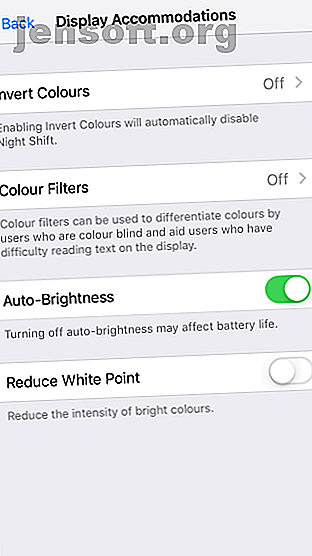
7 måter å redusere øye belastning fra iPhone
Annonse
Hvis øynene dine ofte skader og du får hodepine, kan det hende at din iPhone er den skyldige. Øyetrekk fra digitale skjermer er en av de store ulempene med dagens utbredte smarttelefonbruk.
Men ikke bekymre deg. Du trenger ikke bli kvitt iPhone-en din; i det minste ikke ennå. Takket være den siste iOS-oppdateringen og noen få nyttige tips, kan du redusere risikoen for digital øye belastning. La oss se nærmere på noen nyttige funksjoner for å redusere belastningen på øynene på iPhone.
1. Prøv Smart Invert


Apple har eksperimentert med skjermfarger i noen tid. Den introduserte gråtonemodus med iOS 8, og Night Shift ankom iOS 9. Imidlertid har Apple ennå ikke introdusert en fullverdig mørk modus på iOS (selv om utvalgte apper tilbyr en mørk modus). Inntil det skjer, kan du gjøre det beste ut av Smart Invert- funksjonen for å redusere øyenbelastningen.
I motsetning til Classic Invert, reverserer ikke Smart Invert fargene på bilder, medier og apper som allerede bruker mørk modus. Slik aktiverer du det:
- Gå til Innstillinger> Generelt> Tilgjengelighet .
- Trykk på Vis rom .
- Velg Inverter farger .
- Veksle Smart Invert til On- stillingen.
Det er alt som trengs. Du kan elske eller hate denne modusen; personlig elsker jeg hvordan visse brukergrensesnittelementer som Kontrollsenter forvandler seg med det.
2. Reduser åpenhet


Innstillingen Innsyn i iOS lar deg kontrollere uklarheten i bakgrunnen. Dette gjør ikke bare tekst litt mer leselig, men reduserer også uskarphet i bakgrunnen. Den forbedrede lesbarheten og reduserte gjenskinn reduserer effekten av digital øye belastning mens du bruker iPhone.
Slik kan du bytte gjennomsiktighetsalternativet på iPhone:
- Gå til Innstillinger> Generelt> Tilgjengelighet.
- Trykk på Vis rom.
- Veksle Reduser gjennomsiktighet til På .
3. Bruk Reduser bevegelse for å unngå svimmelhet og øye belastning


Alternativet Reduce Motion er rettet mot å hjelpe mennesker som lider av svimmelhet og bevegelsessyke. Som en bivirkning hjelper denne funksjonen også til å dempe digital øye belastning til en viss grad. Alternativet konverterer zoomer til blekner og parallaks til statisk.
Med andre ord, Reduce Motion forenkler animasjoner og brukergrensesnittoverganger. Det er en av de viktigste tilgjengelighetsfunksjonene på din iPhone. Slik aktiverer du det:
- Gå til Innstillinger> Generelt> Tilgjengelighet .
- Trykk på Vis rom .
- Still Reduser bevegelse til På .
- Hvis du vil beholde bobleeffektene i iMessage, må du holde Auto-Play Message Effects satt til On .
4. Reduser OLED-flimring


Apple bruker OLED-skjermer på iPhone X, XS og XS Max. En OLED-skjerm har mange fordeler, men de har også en mørk side. Mange av disse skjermene flimrer ved lavere lysnivå, noe som kan ende med å forårsake øye belastning og hodepine i noen tilfeller.
Du kan løse problemet med flimring av OLED ved å holde lysstyrken på skjermen over 50 prosent. Imidlertid er denne løsningen ikke praktisk, da selv 50 prosent lysstyrke er for mye i løpet av natten.
I stedet kan du minimere flimring av OLED ved å bruke Reduce White Point- funksjonen. Denne funksjonen reduserer intensiteten av sterkt lys og etter hvert den generelle skjermen. Slik bytter du det:
- Gå til Innstillinger> Generelt> Tilgjengelighet .
- Trykk på Vis rom .
- Bytt Reduser hvitt punkt til På, og velg styrken til funksjonen.
5. Bruk nattskift


Night Shift er en annen populær måte å redusere belastningen på øynene på. Den justerer skjermens farger automatisk til varmere fargetoner etter solnedgang, noe som reduserer mengden blått lys. Forskere har funnet ut at blått lys rotet med vår døgnrytme (søvnsyklus). Ved å bruke Night Shift, kan du bidra til å forhindre uheldige effekter av skjermer på søvn.
Takket være skiftet til varmere fargetoner synker også den totale skatten på øynene dine med denne funksjonen. Det beste er at du kan stille inn Night Shift til automatisk å sparke inn etter solnedgang og slå av etter soloppgang. Å gjøre slik:
- Gå over til Innstillinger.
- Trykk på Display & Brightness.
- Velg Nattskift .
- Veksle planlagt og angi klokkeslettet hvis du ikke er fornøyd med standardverdiene.
- Still inn fargetemperaturen ved å justere glidebryteren.
6. Planlegg nedetid


Det slipper ikke unna at digitale skjermer forårsaker øye-belastning ved langvarig bruk. En måte å takle dette på er å begrense eksponeringen din for iPhone-skjermen.
Som en del av den nye skjermtidfunksjonen i iOS 12 inkluderer iPhone-enheten en driftsstansfunksjon. Dette lar deg planlegge tid borte fra skjermen og sette tidsgrenser for individuelle apper. Det er lurt å avvenne deg gradvis slik at du ikke blir frustrert over dette.
En annen god måte å redusere skjermeksponeringen på er å ta kontroll over iPhone-varsler som ikke er viktige eller kan vente til senere. Til slutt kan du også redusere skjermtiden ved å glede deg over andre aktiviteter. 7 måter å redusere skjermtid og hvile øynene på. 7 måter å redusere skjermtiden og hvile øynene. Å være sunn inkluderer å ta vare på øynene. Synsrelaterte helseproblemer er en ekte livsstilsplage og våre digitale vaner er fremme. Kuren ligger i gjennomtenkt bruk av skjermen. Les mer .
7. Aktiver Dark Reading Mode i Safari


Sentnatt-surfing økter er det mest smertefulle. Blendingen fra lyse websider på det bakbelyste displayet ender opp med å forårsake øye.
Heldigvis tilbyr Safari en praktisk lesemodus, og du kan finpusse den for å redusere belastningen på øynene. For å aktivere lesemodus, trykk på teksteditor-knappen merket Aa . Velg den svarte fargen på den resulterende menyen. Denne temainnstillingen skal beskytte øynene dine fra anstrengelse.
Fortsatt lider? Du trenger kanskje mer hjelp
Ideelt sett bør du være i stand til å redusere belastningen på øynene forårsaket av din iPhone ved å bruke tipsene ovenfor. Å bruke iPhone-apper med støtte for mørk modus hjelper også. Men hvis øye belastningen vedvarer, er det på tide å konsultere øyelege. Det er ganske sannsynlig at du lider av ukorrekt syn eller har et annet underliggende øyeproblem.
Det kan også være nyttig å utsette øynene dine for øvelser som rullende øyne, ofte blinke og fokusere på fjerne objekter. Ikke desto mindre er det best å redusere skjermtiden og prøve å ikke bruke iPhone som motgift mot kjedsomhet. Vi har også sett på andre måter å forhindre og lindre datamaskinens belastning på.
Lider av belastning på øynene mens du bruker Mac 7 Mac-appene dine for å beskytte øynene dine mot øyestamme 7 Mac-apper for å beskytte øynene dine mot øyestamme Hvis du jobber lange timer på en Mac, kan du hjelpe deg med å lindre øynene med disse appene. De filtrerer blått lys, gjør at du tar pauser og mer. Les mer ? Prøv en av disse appene:
Utforsk mer om: Helse, iPhone-tips, Nattmodus, Skjermens lysstyrke.

